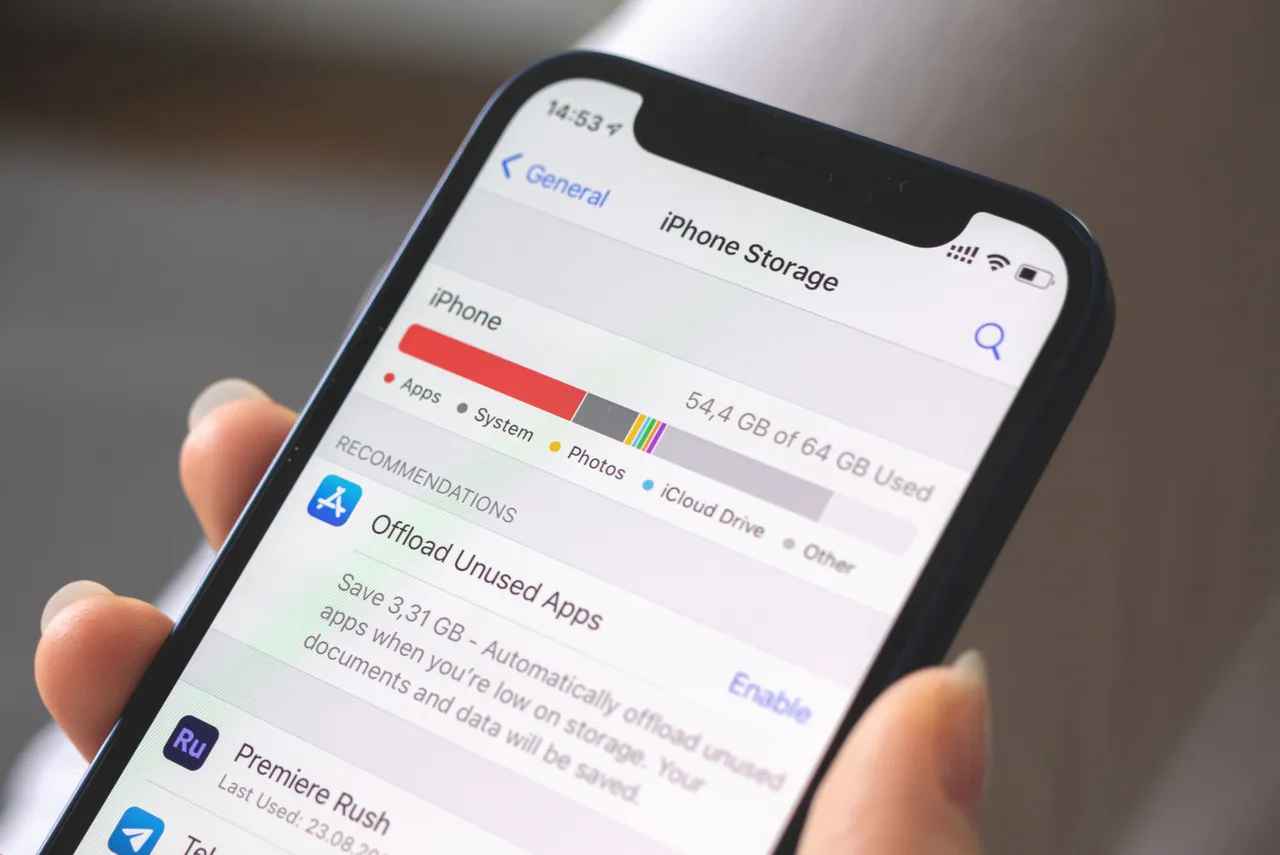
Teknologi.id - Semua aplikasi, foto, video, dan playlist yang kita simpan di iPhone bisa memakan banyak ruang. Beruntung, ada beberapa cara untuk memaksimalkan kapasitas penyimpanan iPhone Anda, mulai dari memindahkan aplikasi hingga menyimpan item penting ke cloud. Dihimpun dari CNET, berikut beberapa tips dan trik untuk mengoptimalkan ruang penyimpanan pada iPhone Anda.
Apa yang Membuat Memory iPhone Kita Menjadi Penuh?
Untuk memaksimalkan penyimpanan iPhone, penting untuk mengetahui apa yang sebenarnya mengisi perangkat Anda. Lihat apa yang menggunakan ruang penyimpanan Anda agar Anda tahu dari mana harus memulai. Buka Pengaturan, ketuk Umum, dan gulir ke bawah ke Penyimpanan iPhone. Pilih opsi ini untuk melihat rincian jenis file dan media yang memakan ruang di iPhone Anda. Apple mungkin juga memberikan rekomendasi tentang cara membebaskan ruang, seperti meninjau video yang disimpan di perangkat Anda seperti yang ditunjukkan di bawah ini.
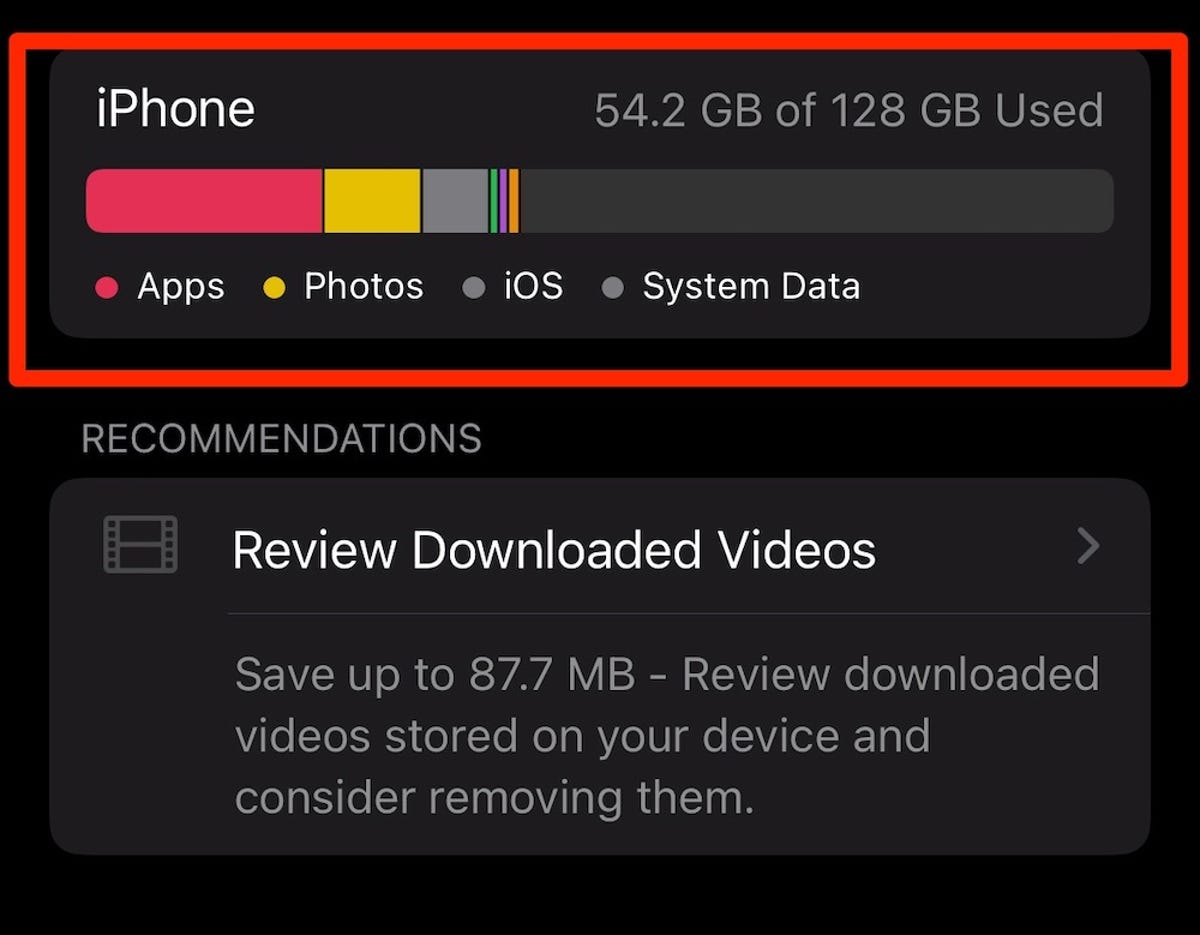
Foto: CNET
Optimalkan Penyimpanan Foto
Foto adalah penyumbang terbesar ketika membicarakan
penggunaan ruang di iPhone. Namun, menu pengaturan iPhone memiliki opsi yang
memungkinkan perangkat Anda menyimpan file foto yang lebih kecil secara lokal
jika ruang perangkat Anda sedang terbatas daripada versi asli. Foto dan video
beresolusi penuh ini disimpan di iCloud, dan Anda dapat mengunduhnya sesuai
kebutuhan. Pastikan fitur ini aktif dengan membuka aplikasi Pengaturan, gulir
ke bawah ke menu Foto, dan pastikan ada tanda centang biru di sebelah opsi
Optimalkan Penyimpanan iPhone.
Simpan Foto dan Video ke Layanan Cloud
Cara terbaik untuk membebaskan ruang di iPhone Anda adalah
dengan menghapus file yang tidak perlu disimpan di perangkat. Namun, ini tidak
berarti Anda harus menyusutkan perpustakaan foto Anda. Sebaliknya, coba simpan
mereka di layanan penyimpanan cloud pihak ketiga seperti Google Photos atau
iCloud daripada di perangkat Anda. Ini adalah cara cepat untuk membebaskan
banyak penyimpanan tanpa harus mengorbankan kenangan lama.
Namun, sebelum menghapus sesuatu, pastikan foto yang ingin
Anda simpan telah disalin atau dipindahkan ke Google Photos atau layanan
lainnya. Panduan ini membimbing Anda tentang cara menyalin seluruh perpustakaan
foto iCloud Anda ke Google Photos, tetapi perhatikan bahwa opsi penyimpanan
gratis tak terbatas tidak lagi tersedia.
Baca juga: Cara Efektif Hapus Foto dan Video di Grup WhatsApp Agar Tak Penuhi Memori
Hapus Aplikasi yang Tidak Digunakan
Cara lain untuk membersihkan iPhone Anda adalah dengan
menghapus aplikasi yang tidak lagi digunakan. Jika Anda tidak tahu harus mulai
dari mana, lihat aplikasi yang tidak pernah Anda gunakan dalam waktu lama. Buka
menu Pengaturan iPhone Anda, ketuk Umum, dan buka Penyimpanan iPhone. Anda akan
melihat daftar aplikasi beserta seberapa banyak ruang yang digunakan oleh
masing-masing aplikasi dan kapan terakhir kali Anda menggunakannya. Gulir
daftar tersebut dan coba hapus aplikasi yang tidak pernah Anda gunakan dalam
waktu lama.
Hapus Secara Otomatis Pesan Lama Anda
Bukan hanya foto, video, dan aplikasi yang mungkin menyumbat
penyimpanan iPhone Anda. Menghapus pesan teks lama juga bisa membantu. Anda
dapat mengatur iPhone Anda untuk secara otomatis menghapus riwayat pesan dengan
membuka Pengaturan, memilih Pesan, dan mengetuk opsi Tetap Pesan di bawah Riwayat
Pesan. Dari sana, pilih apakah iPhone Anda akan menyimpan pesan teks selama 30
hari, satu tahun, atau selamanya.
Hapus Video dan Musik dari Aplikasi
Anda mungkin menyimpan video dan musik secara offline di beberapa aplikasi di ponsel Anda, dan untungnya, ada cara mudah untuk menemukan file-file tersebut dan menghapusnya. Buka Pengaturan, pilih Umum, dan buka Penyimpanan iPhone. Cari aplikasi dari mana Anda telah mengunduh konten offline, seperti Netflix. Anda akan melihat informasi penyimpanan tentang aplikasi tersebut, seperti ukurannya dan tombol untuk menghapus atau memindahkannya.
Jika Anda telah mengunduh video offline, Anda juga akan
melihat bagian untuk konten ini di bawah tombol Hapus Aplikasi. Tempatkan jari
Anda di video yang diunduh dan geser ke sebelah kiri layar untuk menghapusnya.
Bersihkan Cache Browser Web
Anda selalu dapat mencoba membersihkan cache browser web
jika ruang penyimpanan benar-benar minim, meskipun menghapus aplikasi dan media
akan membuat perbedaan yang lebih besar. Namun, ini bisa memberikan sedikit
dorongan kecepatan saat menjelajah web di iPhone Anda, jadi patut dicoba jika
penyimpanan sedikit dan kinerja browser terasa lambat. Namun, ingatlah bahwa
ini akan keluar dari situs web yang Anda masuki.
Buka Pengaturan, pilih Safari, dan ketuk Hapus Riwayat dan
Data Situs Web.
Jika Anda menggunakan Google Chrome, ketuk tiga titik di bagian bawah layar, pilih Riwayat, dan ketuk Hapus Data Penjelajahan. Anda akan melihat tanda centang di sebelah tiga kategori: Riwayat Penjelajahan, Cookie, Data Situs, dan Gambar dan File yang Di-Cache. Jika Anda ingin hanya menghapus data penjelajahan untuk periode waktu tertentu, ketuk opsi Rentang Waktu di bagian atas layar sebelum menekan Hapus Data Penjelajahan di bagian bawah.
Baca Berita dan Artikel yang lain di Google News.
(tqhf)